Chủ đề tại sao loa máy tính bị rè: Loa máy tính bị rè là vấn đề phổ biến khiến chất lượng âm thanh bị giảm sút, ảnh hưởng đến trải nghiệm sử dụng. Bài viết này sẽ giúp bạn tìm hiểu nguyên nhân gây ra tình trạng rè ở loa và cung cấp các cách khắc phục đơn giản và hiệu quả nhất, từ vệ sinh loa đến cài đặt lại driver âm thanh.
Mục lục
Nguyên nhân loa máy tính bị rè
Loa máy tính bị rè có thể xuất phát từ nhiều nguyên nhân khác nhau, bao gồm cả yếu tố phần cứng lẫn phần mềm. Dưới đây là những nguyên nhân chính gây ra tình trạng này:
- Màng loa bị bám bụi hoặc bị rách: Sau thời gian sử dụng dài, bụi bẩn có thể bám vào màng loa, gây cản trở âm thanh hoặc làm màng loa bị rách, dẫn đến âm thanh bị méo hoặc rè.
- Driver âm thanh lỗi hoặc xung đột: Nếu driver âm thanh không được cài đặt hoặc cập nhật đúng cách, âm thanh phát ra có thể không ổn định. Điều này thường gặp khi hệ điều hành hoặc phần mềm âm thanh không tương thích với driver cũ.
- Âm lượng quá lớn: Việc điều chỉnh âm lượng ở mức quá cao trong thời gian dài có thể làm loa bị quá tải, gây ra hiện tượng rè. Ngưỡng âm lượng quá cao cũng có thể làm hỏng linh kiện bên trong loa.
- Loa bị hỏng do va đập: Sự cố va đập, làm rơi máy tính có thể làm hỏng linh kiện bên trong loa, gây ra các vấn đề về âm thanh, bao gồm hiện tượng rè.
- Linh kiện bị hao mòn: Sau một thời gian sử dụng lâu dài, các linh kiện bên trong loa như màng loa hoặc cuộn dây có thể bị hao mòn, khiến âm thanh phát ra không còn trong trẻo như ban đầu.
- Xung đột phần mềm: Một số phần mềm có thể xung đột với hệ thống âm thanh, đặc biệt khi bạn cài đặt nhiều ứng dụng liên quan đến âm thanh cùng một lúc.

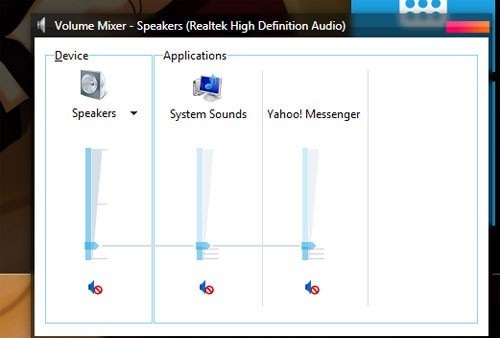
Khắc phục sự cố loa laptop bị rè chỉ với vài bước đơn giản trên Windows.

Loa laptop bị rè? Tìm hiểu nguyên nhân và cách khắc phục đơn giản, hiệu quả ngay tại nhà.

Hướng dẫn khắc phục lỗi microphone và loa trên máy tính PC chi tiết và dễ hiểu.

Xử lý lỗi loa bị rè hoặc âm lượng nhỏ trên Windows với vài thao tác đơn giản.
Cách khắc phục lỗi loa bị rè
Để khắc phục lỗi loa bị rè, bạn có thể áp dụng một số phương pháp sau đây. Những cách này sẽ giúp cải thiện âm thanh và tránh tình trạng loa bị hỏng thêm.
- Kiểm tra kết nối và dây loa: Hãy đảm bảo các đầu dây kết nối của loa với máy tính, amply hoặc thiết bị phát âm thanh được cắm chặt và không bị lỏng. Nếu dây loa bị mòn, đứt hoặc sử dụng phụ kiện kém chất lượng, bạn nên thay thế bằng dây loa tốt hơn để tránh hiện tượng nhiễu âm thanh.
- Kiểm tra phần cứng loa: Nếu màng loa bị rách hoặc ẩm ướt, âm thanh phát ra sẽ bị rè. Hãy kiểm tra và sửa chữa các phần hư hỏng của màng loa hoặc thay thế nếu cần thiết. Bên cạnh đó, hãy kiểm tra xem màng loa có bị bụi bẩn hoặc vật lạ nào lọt vào không và làm sạch chúng.
- Điều chỉnh lại cài đặt âm thanh: Kiểm tra cài đặt âm thanh trên máy tính hoặc thiết bị phát. Nếu bạn sử dụng Equalizer (EQ), hạn chế lạm dụng việc tăng cường âm trầm (bass) và âm cao (treble), vì điều này có thể làm quá tải loa và gây ra tiếng rè.
- Kiểm tra amply: Đảm bảo amply của bạn không quá tải và công suất của amply phải tương thích với loa. Nếu amply không đủ công suất hoặc quá tải, âm thanh sẽ không đủ mạnh và có thể gây rè loa.
- Kiểm tra phần mềm và driver: Đảm bảo driver âm thanh của máy tính được cập nhật đúng cách. Nếu driver lỗi thời hoặc bị hỏng, nó có thể gây ra âm thanh rè.
Nếu đã thử các cách trên mà loa vẫn bị rè, hãy cân nhắc mang loa đến các trung tâm bảo hành hoặc sửa chữa chuyên nghiệp để được kiểm tra và sửa chữa.


Giải pháp xử lý loa laptop bị rè nhanh chóng mà không tốn kém nhiều chi phí.

Nguyễn Kim gợi ý các cách đơn giản để khắc phục tình trạng loa laptop bị rè hiệu quả.

Loa Bluetooth HOCO HC13 mang đến chất lượng âm thanh vượt trội, không lo bị rè.

Tìm hiểu nguyên nhân loa bị rè khi mở to và cách khắc phục dễ dàng tại nhà.
Hướng dẫn sửa loa bị rè trên các hệ điều hành
Để khắc phục tình trạng loa máy tính bị rè, mỗi hệ điều hành sẽ có những bước xử lý cụ thể khác nhau. Dưới đây là hướng dẫn sửa loa bị rè trên các hệ điều hành phổ biến như Windows và macOS:
1. Sửa loa bị rè trên Windows
- Bước 1: Kiểm tra cài đặt âm lượng và thiết bị âm thanh. Nhấp chuột phải vào biểu tượng loa trên thanh taskbar, chọn "Open Volume Mixer" và đảm bảo rằng loa không ở chế độ tắt tiếng.
- Bước 2: Khởi động lại máy tính để giải quyết xung đột phần mềm có thể gây ra lỗi loa.
- Bước 3: Cập nhật hoặc cài đặt lại Driver âm thanh. Vào "Device Manager", tìm mục "Sound, video and game controllers", chọn thiết bị âm thanh, gỡ bỏ driver cũ, sau đó khởi động lại máy để hệ thống tự động cài driver mới.
- Bước 4: Vệ sinh phần cứng, đảm bảo loa không bị bụi bẩn hoặc màng loa bị rách, gây âm thanh rè.
2. Sửa loa bị rè trên macOS
- Bước 1: Mở "System Preferences" và chọn "Sound". Kiểm tra cài đặt âm thanh trong tab "Output", đảm bảo loa đã được chọn đúng.
- Bước 2: Điều chỉnh cân bằng âm thanh nếu loa chỉ bị rè một bên. Kéo thanh "Balance" về phía loa hoạt động tốt.
- Bước 3: Nếu các bước trên không giải quyết được vấn đề, hãy khởi động lại máy hoặc thử cài đặt lại phần mềm hệ thống để loại bỏ lỗi.
Việc sửa chữa loa bị rè có thể yêu cầu kiểm tra cả phần cứng và phần mềm. Nếu các bước trên không hiệu quả, bạn nên mang máy đến trung tâm bảo hành để kiểm tra sâu hơn.
Hướng dẫn khắc phục loa máy tính bị rè, nhỏ trên Windows đơn giản nhất
Hướng dẫn sửa loa laptop bị rè rất đơn giản bạn có thể tự làm




















Viết đánh giá
Đánh giá